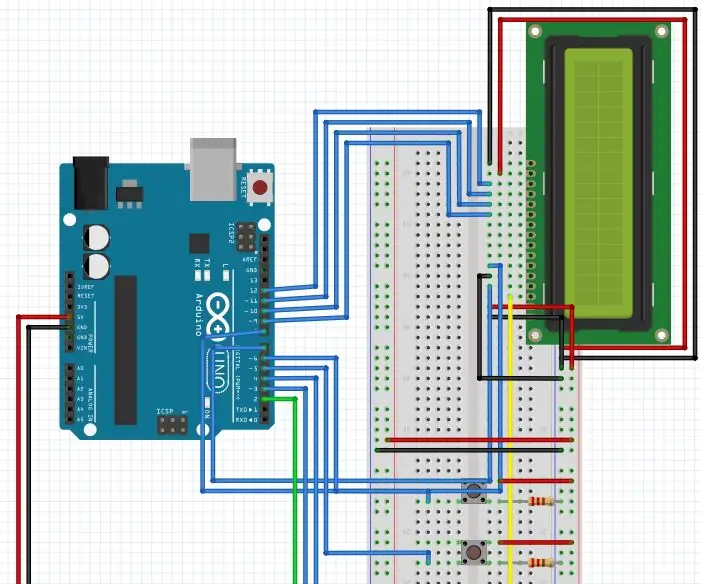
Obsah:
- Autor John Day [email protected].
- Public 2024-01-30 08:24.
- Naposledy změněno 2025-01-23 14:38.
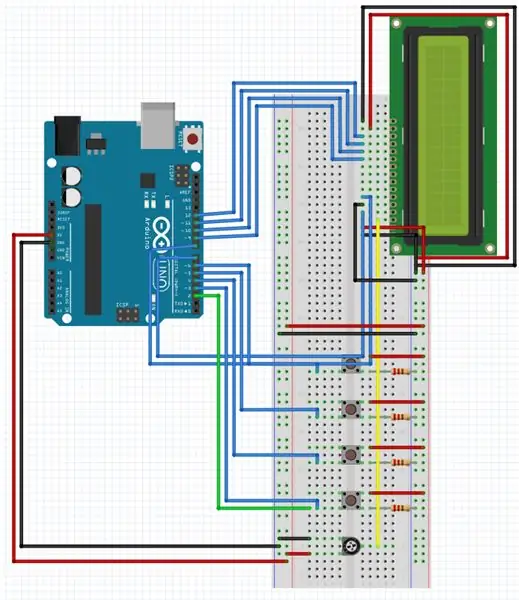
Tento projekt vás naučí, jak přimět Arduino hrát rockové nůžky a také reakční hru. Nápad na reakční hru vzešel z tohoto videa na YouTube, tak se na něj podívejte a dejte lajk uživateli
Krok 1: Věci, které budete potřebovat
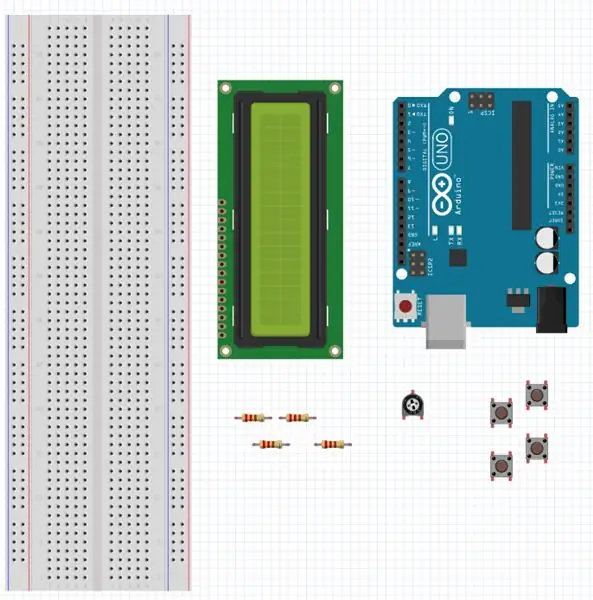
- Rezistory 220 ohmů (4)
- tlačítka (4)
- potenciometr
- LCD obrazovka
- Arduino Uno
- Prkénko
- Propojovací vodiče (~ 30)
Krok 2: Zapojení obrazovky LCD
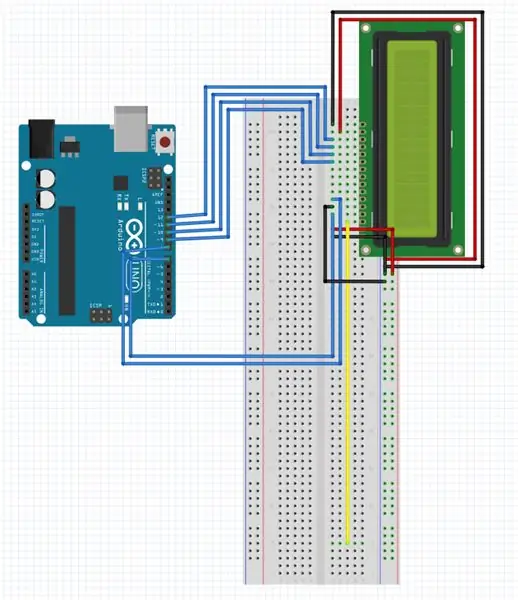
Začneme nejprve tím komplikovaným. S nejvyšším bodem v diagramu označeným jako číslo jedna se řiďte tímto seznamem připojení LCD obrazovky
- připojit k pozemní kolejnici
- připojit k horké kolejnici
- připojit ke slotu 12
- připojit ke slotu 11
- připojit ke slotu 10
- připojit ke slotu 9
- nepřipojovat
- nepřipojovat
- nepřipojovat
- nepřipojovat
- připojit ke slotu 8
- připojit k pozemní kolejnici
- připojit ke slotu 7
- připojte k potenciometru (přidáme to později. Ponechte zatím druhý konec drátu otevřený)
- připojit k horké kolejnici
- připojit k pozemní kolejnici
Krok 3: Přidání potenciometru
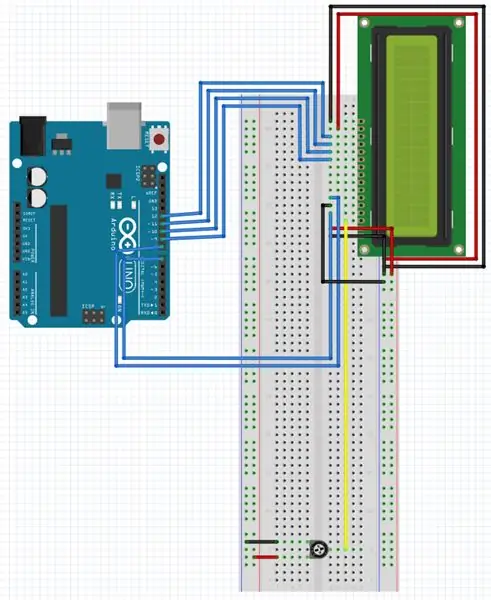
Nyní musíme přidat potenciometr pro regulaci množství elektřiny dodávané na LCD obrazovku. Zahákněte otevřený vodič, který jsme nechali z obrazovky LCD, do jedné diody na jednom konci potenciometru. Dále připojte dvě diody na druhé straně k zemi a horkým kolejnicím. Nezáleží na tom, který jde do kterého, jen se ujistěte, že jsou každý v jiné kolejnici.
Krok 4: Tlačítka
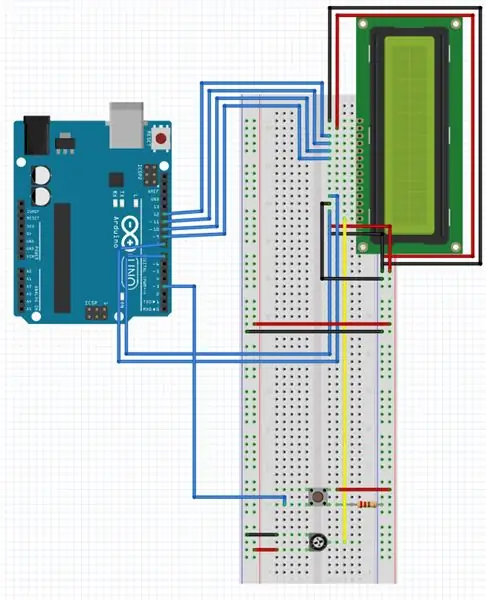
Nyní musíme připojit tlačítka. Vyberte jednu stranu tlačítka a připojte jednu z diod k horké kolejnici a druhou na stejné straně k zemnící liště. K připojení diody k zemnicí liště nezapomeňte použít odpor. Nyní na druhé straně připojte diodu na stejné úrovni jako zemnící lištu a připojte ji na pin 3. S tímto prvním tlačítkem vlastně uděláme něco divného, ale prozatím připojte další tři tlačítka stejným způsobem piny 4, 5 a 6.
Krok 5: Speciální tlačítko
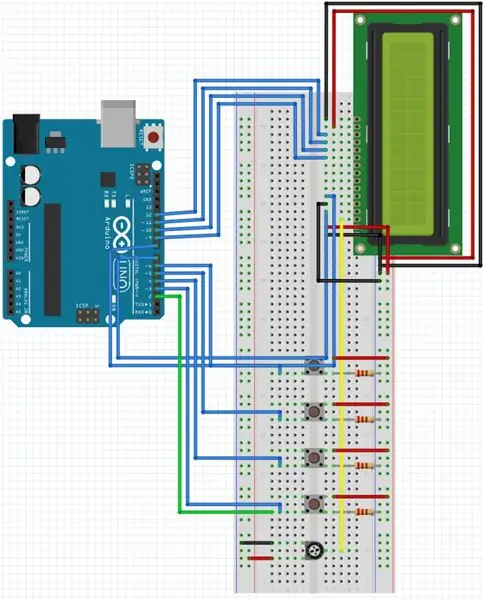
Vidíte to první tlačítko úplně dole? Připojíme to také na pin 2, abychom šetřili prostor a měli tlačítko pro přerušení pro reakční hru. Pokračujte a připojte další slot na prkénku ke kolíku 2 na vašem Arduinu. Tento vodič jsem na schématu načrtl zeleně.
Krok 6: Dokončovací dotyky
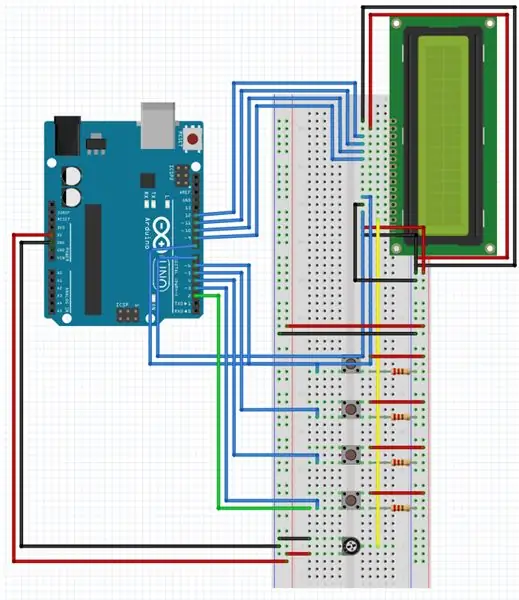
Teď už zbývá jen spojit obě zemnící lišty k sobě a nakonec k zemnicímu kolíku v Arduinu. Nyní opakujte s hot rail, ale připojte jej k 5V pinu na Arduinu. Nyní stačí nahrát tento kód a bavit se!
Doporučuje:
[2020] Použití iPhonu nebo iPadu a aplikace Micro: bit Game Pad k ovládání RC auta: 23 kroků
![[2020] Použití iPhonu nebo iPadu a aplikace Micro: bit Game Pad k ovládání RC auta: 23 kroků [2020] Použití iPhonu nebo iPadu a aplikace Micro: bit Game Pad k ovládání RC auta: 23 kroků](https://i.howwhatproduce.com/images/001/image-1423-j.webp)
[2020] Používání aplikace iPhone nebo iPad a Micro: bit Game Pad k ovládání RC auta: Přemýšleli jste o použití iPhonu nebo iPadu k ovládání vašeho micro: bit? Víte, že Micro: bit Educational Foundation poskytuje aplikaci iOS v Obchod s aplikacemi? Hledat " micro: bit " v App Storu a aplikaci si můžete stáhnout zdarma
(AKTUALIZACE - JE TO MÍRNÉ VYDÁNÍ) USB GAME CONTROLLER FOR P.C: 10 kroků (s obrázky)

(AKTUALIZACE - JE TO MÍRNÝ ČÍSLO) USB GAME CONTROLLER PRO P.C: HERNÍ OVLADAČ PRO JAKOUKOLI HRU (TÉMĚŘ)
Story Interactive (Scratch Game): 8 kroků

Story Interactive (Scratch Game): Toto bude návod, jak vytvořit hru od nuly pomocí dialogů a skřítků. Naučí vás také přidávat klipy do hry a načasování, včetně vysílání a dalších
VEVERKA! (Scratch Game): 6 kroků

VEVERKA! (Scratch Game): Budete potřebovat jen scratch. Veverka je hra, kde jste pes, který pronásleduje veverku a pokusíte se ji získat, je 10krát. Má také možnost ovládání, pro mobilní zařízení
Making a Scratch Game: 6 kroků

Making a Scratch Game: V tomto tutoriálu vytvoříme hru od nuly, kde hráč skáče a vyhýbá se červeným a snaží se dostat na konec, pokud máte problémy, pls komentujte a hlasujte pro mě
